Ruby on Rails����b����w�ԁ@��U��
�`Rails�R���\�[������̃f�[�^�����ƃV�[�h�f�[�^�`
�O��A�}�C�O���[�V�����ɂ��Amember�e�[�u�����쐬���܂����B
���ꂩ�炱�̉���p�e�[�u�����g�p���āA����pSNS��������Ă����킯�ł����A�L�[�{�[�h����R�}���h��ł��āA�f�[�^�̓o�^�E�X�V���s���̂́AWindows�Ȃ�GUI��ꂵ�Ă��鎄�����ɂ��Ă݂�ƁA������ƐS���ƂȂ��ł��B
�����ŁA����́A�܂�DB��GUI���g�p���āA���ۂɑO��쐬�����e�[�u����`���Ă݂āA���ꂩ��rails�R�}���h�Ńf�[�^�X�V�����Ă����Ƃ�������ōs���܂��傤�B
�ł́A�n�߂܂��B
�P�DDB��GUI����쐬�����e�[�u�������Ă݂�
�܂������ŁA�f���Ă����Ȃ�������Ȃ��̂́A���̃T�C�g�ł͓���DB��PostgreSQL���g�p���Ă����Ƃ����_�ł��B
MySQL�Ȃǂ���X�菇�����J���Ă����܂����A���炭��PostgreSQL�ł��܂��B
PostgreSQL DB�̓C���X�g�[�����Ɉꏏ��pgAdmin�Ƃ���GUI���C���X�g�[�����Ă���܂��B
������A��������Ă��Ȃ��ꍇ�́A���ɒP���Ȏ菇�ł��̂ŁA���L�̃T�C�g���Q�l�ɃC���X�g�[�����Ă݂Ă��������B
���C���X�g�[���x���T�C�g
lets.postgresql
PostgreSQL�̓����Ə����ݒ�
http://lets.postgresql.jp/documents/tutorial/introduction/
���ڃ_�E�����[^�h�̏ꍇ�́�
pgAdmin Windows
http://www.pgadmin.org/download/windows.php
���̒��ɂ���
?pgAdmin v1.16.1
���_�E�����[�h���܂����B�i����2013/5/20���݂̂��̂ł��B
�����ƐV�����̂��o�Ă�ꍇ����ł��ǂ��ł��B�j
��������C���X�g�[�������������B
�قƂ�ǁANext�ōs���܂��B
�Q�DpgAdmin �V�̎g�����i��ʐ����j
Pgadmin�́AWindows�̃X�^�[�g���j���[�����v���O������PostgreSQL x.x��pgadmin �V
�Ɛi��ł��������B
���̂悤�ȉ�ʂ��o�Ă��܂��B
���߂��Ԙg�̂�����͕\������Ă��܂���B�����ŁA�ԊہiPostgreSQL x.x�j���_�u���N���b�N���܂��B
![]()
![]()
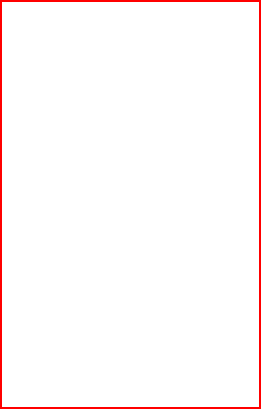
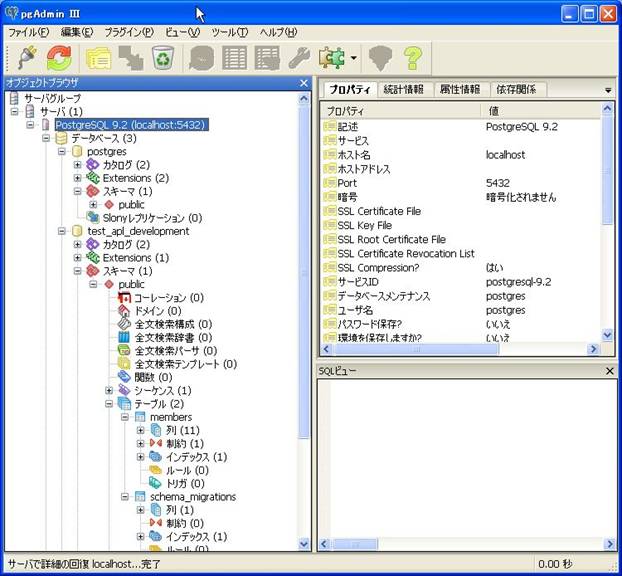
�c�a���[�U���p�X���[�h��������܂��B

�g�p���郆�[�U���p�X���[�h����͂��Ă��������B
�Y��Ă��܂����l�́A�R�}���h�v�����v�g���烆�[�U�����m�F���܂��B��������
����ŁA�������̉�ʂ̂悤�ɂ��������u���C�N�_�E�����ꂽ������o�Ă��܂��B
�Ԑ��̂悤�ɁAmember�Ƃ����e�[�u��������܂��B���ꂱ���O��쐬����member�e�[�u���Ȃ̂ł��B
�R�Drails�R���\�[������̃��R�[�h�lj��E�X�V
�ł́A����pgadmin�Ŋm�F�ł����e�[�u�����{����rails�ƘA�����Ă��邩�A
���������m�F���Ă݂܂��傤�B
�܂��Aruby�R�}���h�v�����v�g��ŁA�ȉ����R�}���h�����s���܂��B
>rails c
����́Arails console�ł��悢�ł��B
�܂�rails���R���\�[�����J���Ƃ������Ƃł��ˁB
���ɁA�������Ă����R���\�[���i�R�}���h���C����00:0>�̂悤�ȍs�ԍ��Ŏ������j
member = Member.new
����́A�ϐ�member��Member���f����new���Ăł����C���X�^���X���Z�b�g���Ă���̂ł��B
Member��member�̑啶���������̈Ⴂ�ɗǂ����ӁI
����member = Member.�i���\�b�h�j�̏������͂��ꂩ����ɗǂ��g���Ă����܂����A����T�C�g�ł��ǂ��g���܂��B
�������藝�����Ă��������B
����member�̉���ԍ��i�M���h�i���o�[�Ə̂��Ă��邪�c�j�ł���number��1���Z�b�g���܂��B
member.number = 1
����́A��قǍ����Member���f���̃C���X�^���Xmember�̈�ڂ̍��ځi��jnumber���P���Z�b�g����Ƃ����Ӗ��ł��B
���Ȃ݂ɂ��̏�Ԃł��܂�DB�̃e�[�u���ɂ͓o�^����Ă��܂����B
���̃R�}���h�Ŏ��s����member.save�ł悤�₭�o�^�ƂȂ�܂��B
�������b�Z�[�W���o����Atrue�Ƃ����߂�l�������܂��B
�����save��true����ɏI��������Ƃ������܂��B
����true�@�܂���false������̉�ʍX�V�Ȃǂ̕�������ɂ����Ύg�p����܂��B
���������ЂƂ����Ă����Ă��������B
�R���\�[���̕W���o�͂�\��t���Ă����܂��B
|
C:\test_apl>rails c Loading
development environment (Rails 4.0.0.rc1) irb(main):001:0> member = Member.new => #<Member
id: nil, number: nil, name: nil, full_name: nil, email: nil, birthda 0, administrator: false, created_at:
nil, updated_at: nil, phone: nil> irb(main):002:0>
member.number = 1 => 1 irb(main):003:0>
member.name = "Thomas" =>
"Thomas" irb(main):004:0>
member.save [1m[36m (0.0ms)[0m [1mBEGIN[0m [1m[35mSQL (1812.5ms)[0m INSERT INTO "members"
("created_at", "name", "num at")
VALUES ($1, $2, $3, $4) RETURNING "id" [["created_at", Wed, 15 May
2013 07 00],
["name", "Thomas"], ["number", 1],
["updated_at", Wed, 15 May 2013 07:18:31 [1m[36m (78.1ms)[0m [1mCOMMIT[0m => true irb(main):005:0>
exit |
�����܂łł������g�p�����R�}���h������܂������A�����ruby�̃\�[�X�R�[�h�������Ɏ��s���Ă���̂ł��B
����DB���g�p�����R�[�f�B���O���s���ۂɁA���Ƃ���member��number�����ύX�������ƂȂ�A
��q�̃R�[�h�����̂܂g�p�ł��܂��B
�ǂ���pgadmin�Ńe�[�u���̒��g������邾�낤�ƍ������炸�A�o���܂��傤�B
���āApgadmin�Ŋm�F���Ă݂܂��B
�����炭pgadmin�͕��Ă��Ȃ��Ǝv���̂ŁA���Ă݂܂��傤�B
���̂悤�ɁBMember�e�[�u���ʼnE�N���b�N���f�[�^���擪100�s�̕\���Ɛi�݂܂��B
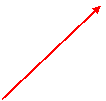
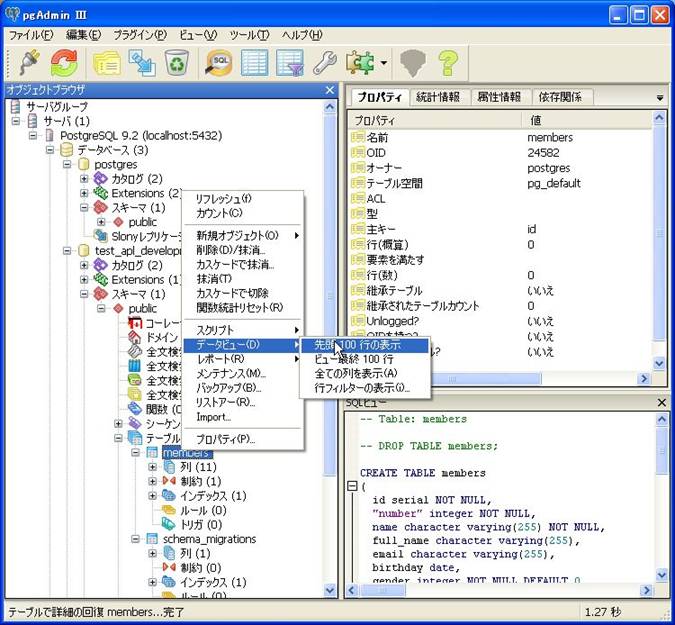
����Ȃ��ł��B
�ǂ��ł��B�������̃��R�[�h�������ł��傤�B
�����ŁA�|�C���g�ƂȂ�̂́Amember�e�[�u���ɂ́A�Ǘ��Ҍ����iadministrator�j���K�{�������͂��ł����A
�����false�ƂȂ��Ă��܂��B
�O��̃e�[�u���쐬���ɁA�Ǘ��Ҍ����͏����l��false�Ƃ��Ă���̂ŁA�����I�ɃZ�b�g����Ă���̂ł��B
���̂��߁Anumber��name�̂Q���Z�b�g���Ă����A���R�[�h�Ƃ��Đ������܂��B
���ɁAnumber�����Z�b�g���āAname������Ȃ���member.save�i�o�^�j���悤�Ƃ���ƁA�{���܂��B
![]()
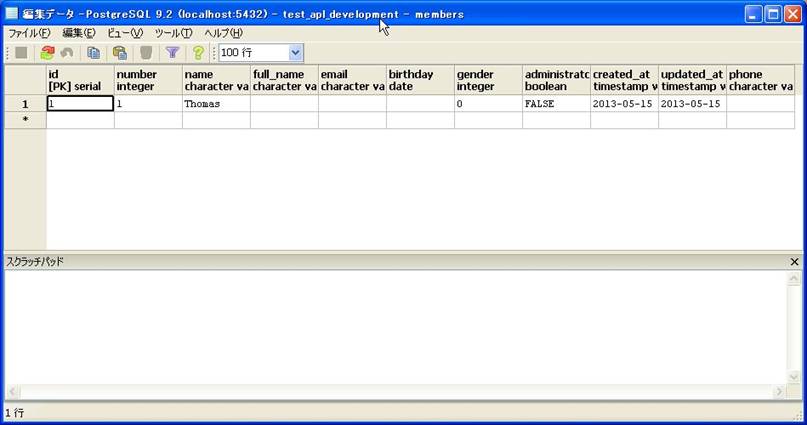
�S�D�V�[�h�𗘗p�������R�[�h�lj�
Db��create�����Ƃ��ɁA�ȉ��̃t�H���_�ɃV�[�h�f�[�^�p��rb�t�@�C�����쐬����Ă��邱�ƂɋC�t���܂��B
C:\test_apl\db
seeds.rb
|
# This file
should contain all the record creation needed to seed the database with its
default values. # The data
can then be loaded with the rake db:seed (or created alongside the db with
db:setup). # # Examples: # # cities = City.create([{ name: ' # Mayor.create(name: 'Emanuel',
city: cities.first) |
���g������ƁA�R�����g����������Ă��܂��A
�����Ɍ��ƂȂ�f�[�^�i���������f�[�^�j��rails�ŋL�q�ł���悤�ɂȂ��Ă���킯�ł��B
����́A�Q�l�������I�C�A�N�X�����ȈՃG�[�^�쐬�R�[�h�����p���܂��B
|
table_names
= %w(members) table_names.each
do |table_name| path = Rails.root.join("db/seeds",
Rails.env, table_name + ".rb") if File.exist?(path) puts "Creating
#{table_name}..." require path end end |
����́Adb�t�H���_�̉���seeds�t�H���_�ɁA���f�����Ɠ���rb�t�@�C���������
��������s���A�e�[�u���ɓ�����������ƂȂ��Ă��܂��B
�ȉ��̂悤�ɁAmembers.rb�Ƃ����t�@�C�������܂��B
C:\test_apl\db\seeds\development
members.rb
|
# coding:
utf-8 names =
%w(Taro Jiro Hana John Mike Sophy Bill Alex Mary Tom) fnames =
["����",
"���", "����",
"�c��"] gnames =
["���Y",
"���Y", "�Ԏq"] 0.upto(9)
do |idx| Member.create(number: idx + 10, name: names[idx], full_name:
"#{fnames[idx % 4]} #{gnames[idx % 3]}", email:
"#{names[idx]}@example.com", birthday:
"1981-12-01", gender: [0, 0, 1][idx %
3], administrator: (idx == 0) ) end |
�������������̑f�ƃf�t�H���g�����肤��l���g���āA
�������ɂ�����悤�Ƀo���G�[�V����������ĂP�O���R�[�h�����j�[�N�i�P��j�ȃf�[�^������Ă�����̂ł��B
�V�[�h�͎��ۂ͂���������̓I�ȗ�����Ă����̂ł����A�e�X�g�f�[�^�쐬�Ƃ��Ă͂���ȕ��@���Ǝv���܂��B
���̏�ԂŁAruby�R�}���h�v�����v�g�ňȉ���rake�^�X�N�����s���܂��B
Ruvy�R�}���h�v�����v�g
|
C:\test_apl>rake db:seed Creating members... |
���ۂ��V�[�h�f�[�^�́A�����炭�ACSV�t�@�C�����͂ƃt�H�[�}�b�g�ϊ��A�o���f�[�g�`�F�b�N�Ȃǂ�ruby�ōs���A
DB�ɂ��ނƂ����ڍs�I�Ȃ�������Ƃ������̂������̂Ǝv���܂��B
�Z���}�X�^��A���[�U����̕����e�[�u���A�����e�[�u���B���Ƀ��[�U�Q�Ɛ悪���G�ȃf�V�W�����e�[�u���ɂȂ�悤�ȏꍇ�A
�������̃v���O������g�ݍ��킹��Ƃ������ꍇ���o�Ă���ł��傤�B
�����ڍs�菇�ɂ��ẮA���̃T�C�g�ł͐G��܂���B
�܂��@�����A�ǂ����Řb�������Ǝv���܂��B
�T�DpgAdmin�̃r���[�Ŋm�F����
�܂��ApgAdmin�ŃO���t�B�J���Ɋm�F���܂��B
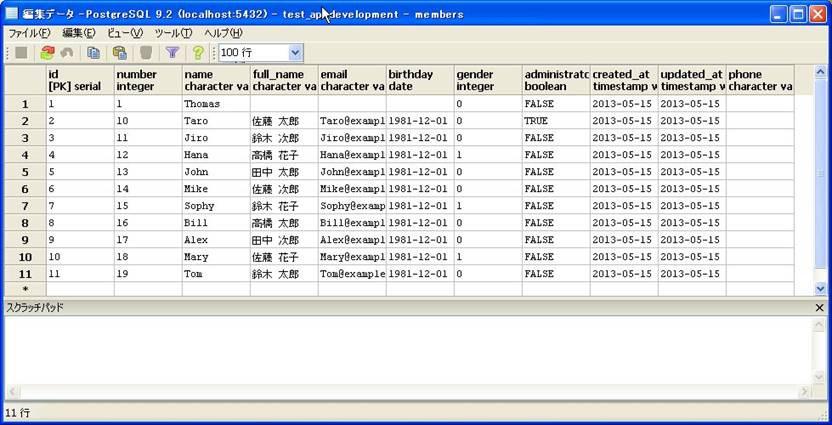
���Ȃ݂ɉ��L�̂悤�ɁA�C���������J�����i�Z���j���_�u���N���b�N����ƕҏW�ł��܂��B
�����ł́A�u�����@�Ԏq�v���u�����@�ԁv�ɂ��܂����B
![]()
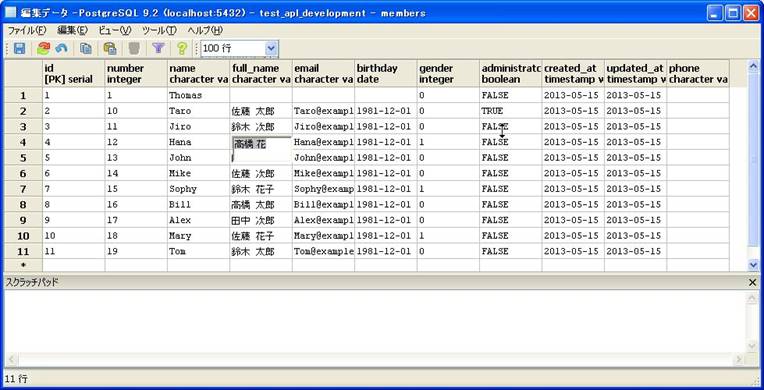
�u�ԁv�Ƃ����ŋ߂��ۂ����O�ɂȂ�܂����B
�H�����DPostgreSQL�ւ̃C���|�[�g
�����f�[�^�͂Ȃ�Ȃ������́Arails�œ����̂͑�ςł��傤����ACSV�Ȃǂł������Ƃ悢�ł���ˁB
���̂������pgAdmin�̃C���|�[�g���lj��������ł��ˁB�i���҂����������B�j
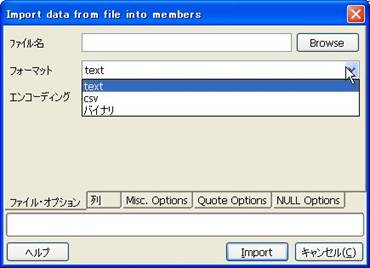

�Ȃ�������܂ł��Ȃ������Ȋ����Ȃ�ŁA�b�r�u�ȂǂŃe�X�g�f�[�^����āA����Ă݂Ă��������@�������I
���܂��D�}�C�O���[�V�����̂��Y�ꃁ�b�Z�[�W
�}�C�O���[�V���������Y���ƁA����ȃ��b�Z�[�W���o�܂��B
�O�̂��߁A�f�ڂ��܂��B
C:\test_apl>rake
db:seed
You have 1
pending migration:
20130515021824 HogehogeMembers
Run `rake
db:migrate` to update your database then try again.
�����A���Y�ꂪ��������A�}�C�O���[�V���������s���܂��B
�O������������Y������n����rake�R�}���h�����킹�Ċm�F���Ă��������B
�Ƃ������ƂŁA�����܂��ł��B
����́A������rails�R���\�[������̂r�p�k�̔��s�̂����������܂��B
�@
C:\test_apl>rake
db:version
Current
version: 20130515013616
C:\test_apl>rake
db:abort_if_pending_migrations
You have 1
pending migration:
20130515021824 HogehogeMembers
Run `rake
db:migrate` to update your database then try again.
�� �Q�l�e�L�X�g��
�T����V�Ł@��b�@Ruby on Rails �I�C�A�N�X�ďC�@�C���v���X�W���p��
�� �Q�l�T�C�g��
PostgreSQL�̓����Ə����ݒ�
http://lets.postgresql.jp/documents/tutorial/introduction/
pgAdmin Windows
http://www.pgadmin.org/download/windows.php
Raccoon's homepage Copyright
(C) 2000-2013�@���炢�x�A�[